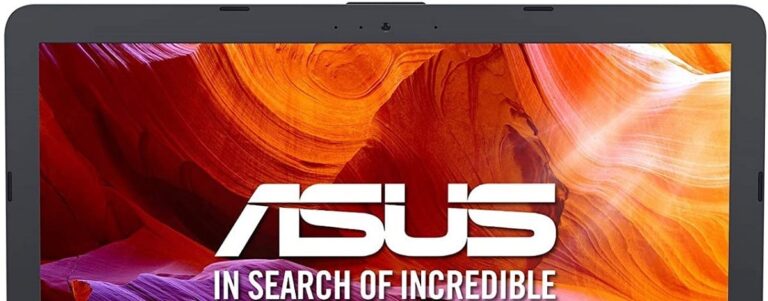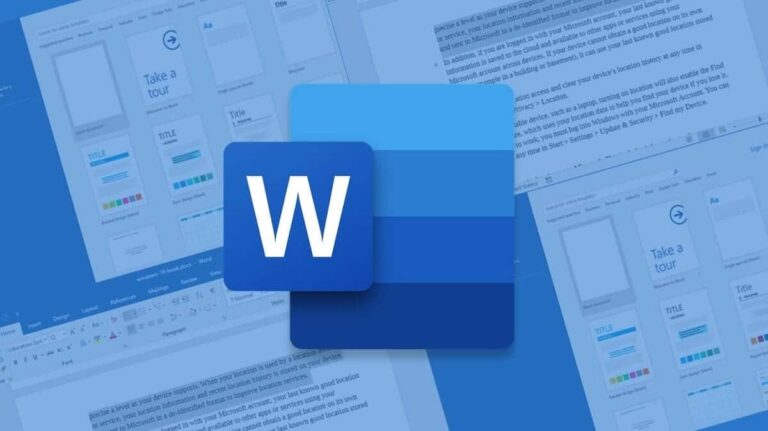Как изменить дату и время в Windows 10

В последние годы большинство устройств, подключающихся к Интернету, автоматически заботятся о изменить время устройства, когда это необходимо, так что нам не придется беспокоиться об изменении его до или после этого события, что, несомненно, приветствуется.
Однако иногда компьютер мог не следовать инструкциям, на которые он был запрограммирован, и время могло не быть изменено в соответствии с запланированным изменением нашего часового пояса. И это совсем не странно, ведь в моем конкретном случае это произошло со мной именно в Windows 10, именно поэтому я был вынужден написать статью, где покажу вам Как изменить время и дату в Windows 10.
Как я уже упоминал выше, практически большинство устройств с подключением к Интернету имеют опцию, с помощью которой мы можем автоматически изменять дату и время при необходимости. Но кроме того, эта функция также позволяет нашей команде всегда быть вовремяпока батарея часов, входящая в состав всех компьютеров, заряжена, поскольку в противном случае мы будем вынуждены всегда держать наше оборудование заряженным или подключенным к электричеству.
Чтобы изменить дату и время на нашем компьютере с Windows 10, необходимо выполнить следующие шаги:
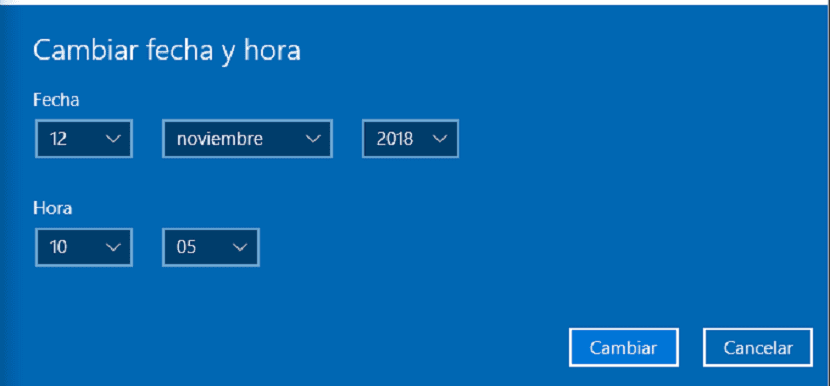
- Первым делом переходим к опциям Параметр из Windows 10.
- Далее нажимаем Время и язык.
- Далее мы нажимаем на Дата и время.
- Если наша команда не адаптировалась к новому изменению времени, нам просто придется Отключите и активируйте опцию Автоматически корректировать время.
- Если даже в этом случае все равно не работает, деактивируем вкладку и нажимаем Изменить дату и времярасположенный чуть ниже.
- В этот момент отобразится окно, в котором мы должны установить новую дату и время.